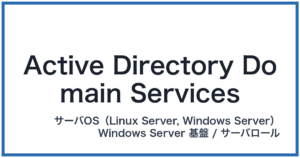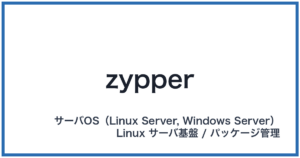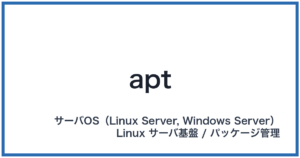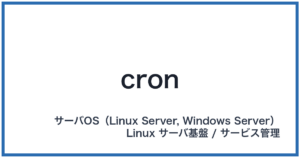MDM (Microsoft Intune)(エムディーエム)
英語表記: MDM (Microsoft Intune)
概要
MDM (Mobile Device Management) は、企業や組織が利用するスマートフォン、タブレット、そしてデスクトップPCといった各種エンドポイントデバイスを一元的に管理するための仕組みです。特にMicrosoft Intuneは、このMDM機能を提供するクラウドベースのサービスであり、「デスクトップOS(Windows, macOS)の運用とサポート」における「デスクトップ管理」の核となるツールとして広く利用されています。これにより、管理者は場所やデバイスの種類を問わず、全従業員のデバイスに対してセキュリティポリシーや設定を適用し、運用負荷を大幅に軽減することが可能になります。
詳細解説
Microsoft Intuneの最大の目的は、デバイスの多様化と働き方の変化、特にリモートワークの普及に対応し、セキュリティとコンプライアンスを維持しながら効率的なデスクトップ管理を実現することにあります。このツールは、現代の複雑なIT環境において、指定された階層である「デスクトップ管理」を根底から支える重要な役割を担っています。
運用とサポートの現代的課題への対応
かつて、デスクトップ管理は社内ネットワークに接続されたPCを対象としていれば十分でした。しかし、従業員が自宅や外出先から業務を行うことが標準となった現在、「運用とサポート」の範囲は物理的なオフィス外へと拡大しました。
Intuneは、デバイスがインターネットに接続されていれば、どこにあっても統一された管理(設定の配布、セキュリティパッチの適用確認、アプリケーションのインストールなど)を可能にします。これにより、IT部門は地理的な制約を受けることなく、Windows PCやMacといったデスクトップOS環境の安定稼働を保証できるのです。これは、デスクトップ管理の効率化とセキュリティ強化において、非常に画期的なアプローチだと感じています。
主要なコンポーネントと仕組み
Intuneは主に以下の機能を通じてデスクトップ管理を行います。
-
デバイス登録(Enrollment):
管理対象のデバイス(Windows PCやMac)にIntuneの管理プロファイルを導入し、Intuneの管理下に入れるプロセスです。特にWindowsでは、Azure Active Directoryと連携した自動登録機能により、ユーザーが初めてPCをセットアップする際に、企業の標準設定が自動的に適用されるようになります。 -
構成プロファイル(Configuration Profiles)の適用:
デバイスに対する具体的な設定(パスワードポリシーの強制、ディスク暗号化の必須化、ブラウザの設定など)を定義し、従業員のグループ単位で一斉に適用する機能です。これにより、すべてのデスクトップデバイスが組織のセキュリティ基準を満たすことが技術的に保証されます。この機能は、数百台規模のPCを扱う「デスクトップ管理」においては、手作業による設定ミスを防ぐ上で不可欠な要素です。 -
アプリケーション管理(MAM: Mobile Application Management):
デバイス全体の設定ではなく、特定の業務アプリケーション内でのデータ保護に焦点を当てた機能です。例えば、業務アプリ内の文書を個人用クラウドストレージにアップロードしたり、個人用アプリにコピー&ペーストしたりすることを制限できます。BYOD環境のMacやWindows PCで、業務データと個人データを明確に分離したい場合に特に有効です。 -
コンプライアンスポリシーと条件付きアクセス:
デバイスが組織の定めるセキュリティ基準(OSのバージョンが最新であるか、暗号化されているかなど)を満たしているかをチェックし、満たしていないデバイス(非準拠デバイス)に対しては、自動的に社内リソース(SharePointやメールなど)へのアクセスを制限する措置を講じます。これにより、セキュリティ基準を満たさないPCがネットワークに接続されるリスクを防ぎ、強固な「運用とサポート」体制を構築できるのです。
これらの機能は、クラウドサービスとして提供されるため、IT部門はインフラストラクチャの維持管理に煩わされることなく、純粋にポリシー設計やトラブルシューティングといった「デスクトップ管理」の本質的な業務に集中できるのが大きなメリットです。
具体例・活用シーン
MDM (Microsoft Intune) がデスクトップ管理においていかに役立つかを理解するために、具体的なシーンと比喩を用いて説明しましょう。
活用シーン:ゼロタッチ展開とリモートワイプ
ある企業が新入社員向けに100台の新しいWindowsノートPCを用意したとします。Intuneを利用すれば、IT部門がすべてのPCを開封し、初期設定を行う必要はありません。
- ゼロタッチ展開: 新入社員は自宅から直接PCを開封し、電源を入れ、会社のIDでログインするだけで、自動的にIntuneに登録されます。PCには自動的に「必要な業務アプリケーションのインストール」「ディスク暗号化の設定」「VPNプロファイル」などが適用されます。これにより、IT部門は設定作業から解放され、新入社員はすぐに業務を開始できます。これは「運用とサポート」の初動負荷を劇的に下げる素晴らしい仕組みです。
- セキュリティインシデント対応: もし、従業員がPCを紛失したり、退職者がPCを返却する前に情報漏洩の兆候が見られたりした場合、管理者はIntuneの管理画面から即座に「リモートワイプ(遠隔消去)」を実行できます。この機能により、PC内のすべての機密データを遠隔で消去し、情報漏洩リスクを最小限に抑えることが可能です。
比喩:デジタル時代の会社の金庫番と門番
Intuneの役割は、まるでデジタル時代の「会社の金庫番」と「門番」を兼ね備えた存在だと考えると、その重要性が分かりやすいかもしれません。
会社が持つ機密情報は、現代においては従業員が利用するデスクトップPCやノートPCの中に分散して存在します。これらのPCを適切に管理しないと、セキュリティリスクの温床になってしまいます。
- 金庫番(データ保護): Intuneは、各PCが「金庫」として機能するためのルール(暗号化、強固なパスワード)を強制します。もし、誰かのPCのセキュリティ設定が甘くなっていると、Intuneは「この金庫は鍵が甘いから危険だ!」と判断し、自動的に鍵をかけ直す(ポリシーを適用する)ように働きます。さらに、MAM機能により、「金庫の中身(業務データ)を、個人の棚(プライベートアプリ)に勝手に移動させない」というルールを徹底します。
- 門番(アクセス制御): Intuneは、各デバイスが会社のネットワークリソース(門)に入る際のチェックも行います。例えば、OSの